USB OPEL VIVARO B 2016.5 Руководство по информационно-развлекательной системе (in Russian)
[x] Cancel search | Manufacturer: OPEL, Model Year: 2016.5, Model line: VIVARO B, Model: OPEL VIVARO B 2016.5Pages: 155, PDF Size: 2.08 MB
Page 45 of 155
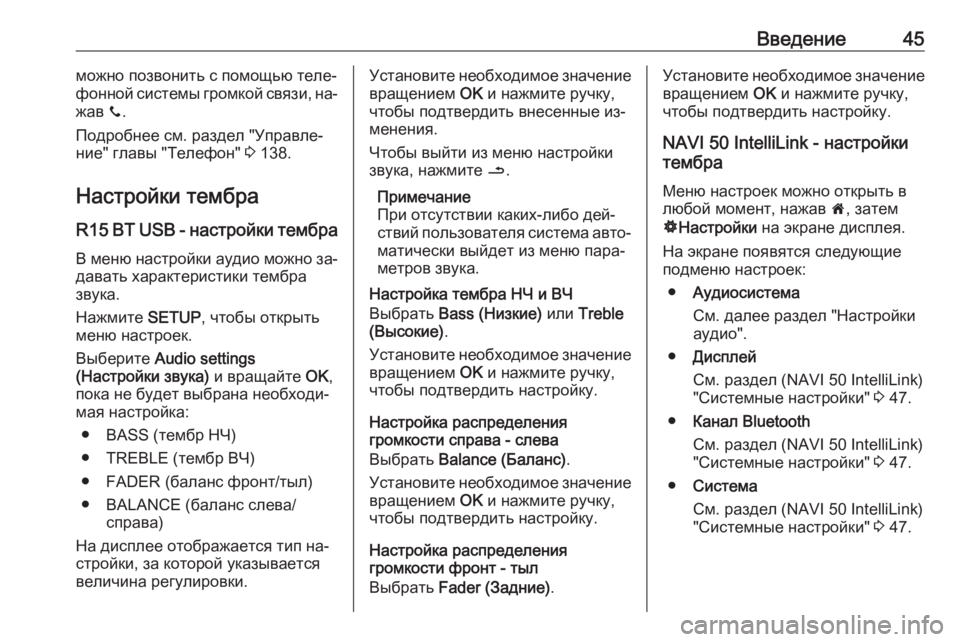
Введение45можно позвонить с помощью теле‐
фонной системы громкой связи, на‐
жав y.
Подробнее см. раздел "Управле‐ ние" главы "Телефон" 3 138.
Настройки тембра R15 BT USB - настройки тембра
В меню настройки аудио можно за‐
давать характеристики тембра
звука.
Нажмите SETUP, чтобы открыть
меню настроек.
Выберите Audio settings
(Настройки звука) и вращайте OK,
пока не будет выбрана необходи‐
мая настройка:
● BASS (тембр НЧ)
● TREBLE (тембр ВЧ)
● FADER (баланс фронт/тыл)
● BALANCE (баланс слева/ справа)
На дисплее отображается тип на‐
стройки, за которой указывается величина регулировки.Установите необходимое значение вращением OK и нажмите ручку,
чтобы подтвердить внесенные из‐
менения.
Чтобы выйти из меню настройки
звука, нажмите /.
Примечание
При отсутствии каких-либо дей‐
ствий пользователя система авто‐
матически выйдет из меню пара‐
метров звука.
Настройка тембра НЧ и ВЧ
Выбрать Bass (Низкие) или Treble
(Высокие) .
Установите необходимое значение вращением OK и нажмите ручку,
чтобы подтвердить настройку.
Настройка распределения
громкости справа - слева
Выбрать Balance (Баланс) .
Установите необходимое значение вращением OK и нажмите ручку,
чтобы подтвердить настройку.
Настройка распределения
громкости фронт - тыл
Выбрать Fader (Задние) .Установите необходимое значение
вращением OK и нажмите ручку,
чтобы подтвердить настройку.
NAVI 50 IntelliLink - настройки
тембра
Меню настроек можно открыть в
любой момент, нажав 7, затем
ÿ Настройки на экране дисплея.
На экране появятся следующие
подменю настроек:
● Аудиосистема
См. далее раздел "Настройки
аудио".
● Дисплей
См. раздел (NAVI 50 IntelliLink) "Системные настройки" 3 47.
● Канал Bluetooth
См. раздел (NAVI 50 IntelliLink) "Системные настройки" 3 47.
● Система
См. раздел (NAVI 50 IntelliLink) "Системные настройки" 3 47.
Page 47 of 155
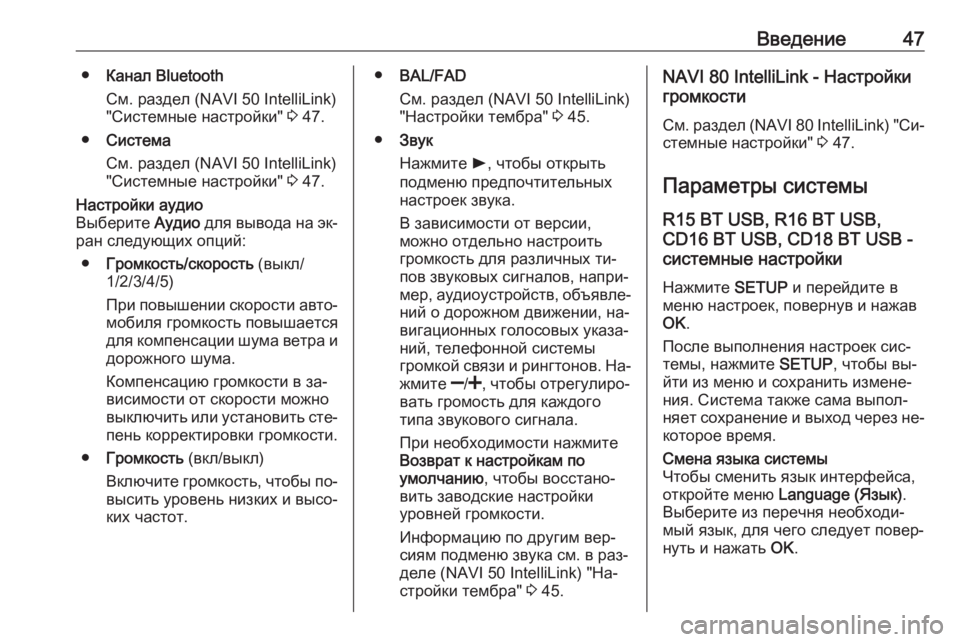
Введение47●Канал Bluetooth
См. раздел (NAVI 50 IntelliLink) "Системные настройки" 3 47.
● Система
См. раздел (NAVI 50 IntelliLink)
"Системные настройки" 3 47.Настройки аудио
Выберите Аудио для вывода на эк‐
ран следующих опций:
● Громкость/скорость (выкл/
1/2/3/4/5)
При повышении скорости авто‐ мобиля громкость повышается
для компенсации шума ветра и дорожного шума.
Компенсацию громкости в за‐
висимости от скорости можно
выключить или установить сте‐
пень корректировки громкости.
● Громкость (вкл/выкл)
Включите громкость, чтобы по‐
высить уровень низких и высо‐
ких частот.● BAL/FAD
См. раздел (NAVI 50 IntelliLink) "Настройки тембра" 3 45.
● Звук
Нажмите l, чтобы открыть
подменю предпочтительных
настроек звука.
В зависимости от версии, можно отдельно настроить
громкость для различных ти‐
пов звуковых сигналов, напри‐
мер, аудиоустройств, объявле‐
ний о дорожном движении, на‐
вигационных голосовых указа‐
ний, телефонной системы
громкой связи и рингтонов. На‐
жмите ]/< , чтобы отрегулиро‐
вать громость для каждого
типа звукового сигнала.
При необходимости нажмите
Возврат к настройкам по
умолчанию , чтобы восстано‐
вить заводские настройки
уровней громкости.
Информацию по другим вер‐
сиям подменю звука см. в раз‐
деле (NAVI 50 IntelliLink) "На‐
стройки тембра" 3 45.NAVI 80 IntelliLink - Настройки
громкости
См. раздел (NAVI 80 IntelliLink) "Си‐
стемные настройки" 3 47.
Параметры системы R15 BT USB, R16 BT USB,
CD16 BT USB, CD18 BT USB -
системные настройки
Нажмите SETUP и перейдите в
меню настроек, повернув и нажав
OK .
После выполнения настроек сис‐
темы, нажмите SETUP, чтобы вы‐
йти из меню и сохранить измене‐
ния. Система также сама выпол‐
няет сохранение и выход через не‐ которое время.Смена языка системы
Чтобы сменить язык интерфейса,
откройте меню Language (Язык) .
Выберите из перечня необходи‐ мый язык, для чего следует повер‐ нуть и нажать OK.
Page 54 of 155
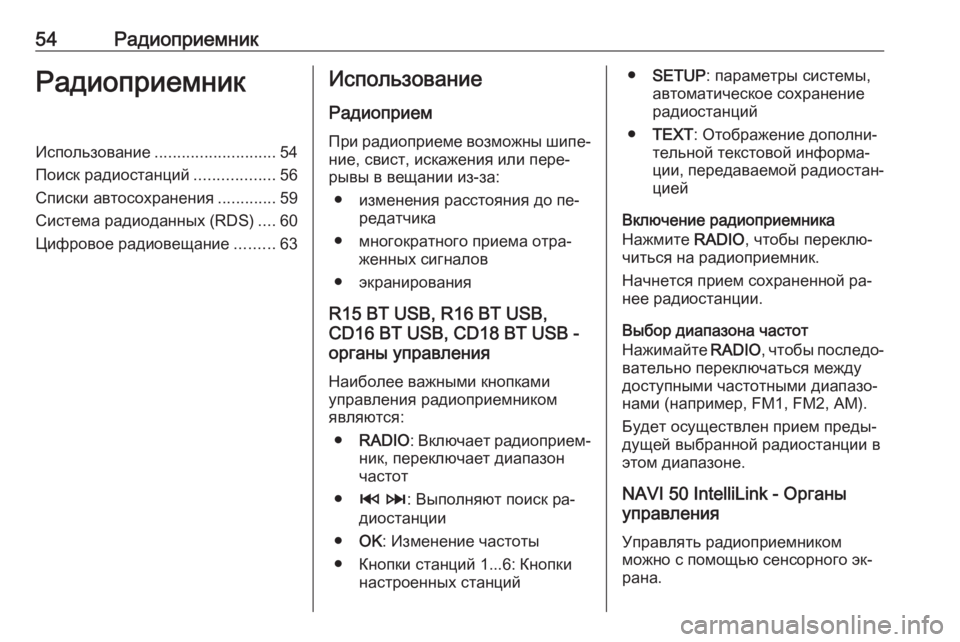
54РадиоприемникРадиоприемникИспользование........................... 54
Поиск радиостанций ..................56
Списки автосохранения .............59
Система радиоданных (RDS) ....60
Цифровое радиовещание .........63Использование
Радиоприем
При радиоприеме возможны шипе‐ ние, свист, искажения или пере‐
рывы в вещании из-за:
● изменения расстояния до пе‐ редатчика
● многократного приема отра‐ женных сигналов
● экранирования
R15 BT USB, R16 BT USB,
CD16 BT USB, CD18 BT USB -
органы управления
Наиболее важными кнопками
управления радиоприемником
являются:
● RADIO : Включает радиоприем‐
ник, переключает диапазон частот
● 2 3 : Выполняют поиск ра‐
диостанции
● OK: Изменение частоты
● Кнопки станций 1...6: Кнопки настроенных станций●SETUP : параметры системы,
автоматическое сохранение
радиостанций
● TEXT : Отображение дополни‐
тельной текстовой информа‐
ции, передаваемой радиостан‐
цией
Включение радиоприемника
Нажмите RADIO, чтобы переклю‐
читься на радиоприемник.
Начнется прием сохраненной ра‐
нее радиостанции.
Выбор диапазона частот
Нажимайте RADIO, чтобы последо‐
вательно переключаться между
доступными частотными диапазо‐
нами (например, FM1, FM2, AM).
Будет осуществлен прием преды‐ дущей выбранной радиостанции в
этом диапазоне.
NAVI 50 IntelliLink - Органы
управления
Управлять радиоприемником
можно с помощью сенсорного эк‐
рана.
Page 56 of 155
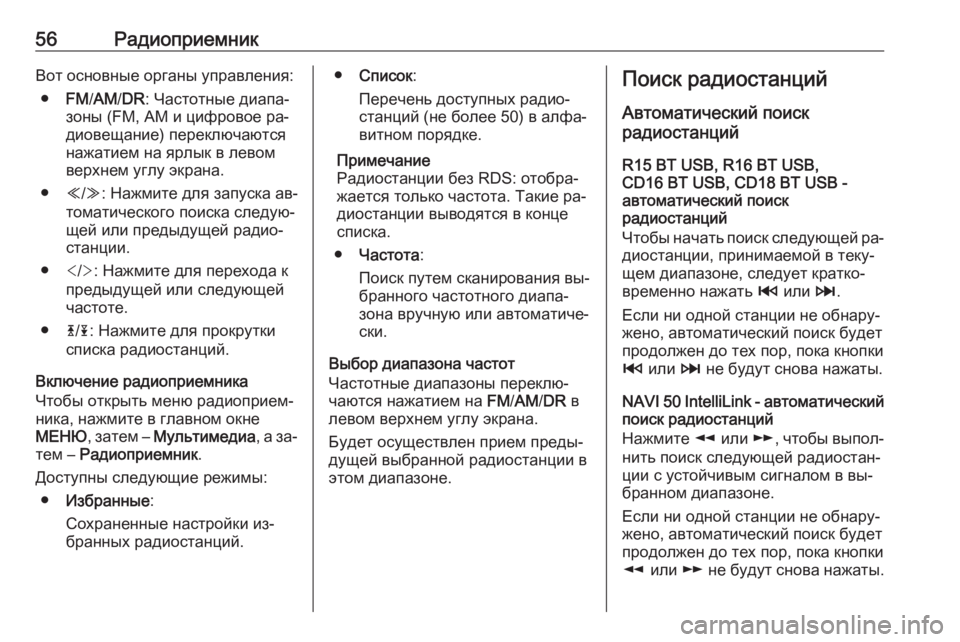
56РадиоприемникВот основные органы управления:● FM/AM /DR : Частотные диапа‐
зоны (FM, AM и цифровое ра‐
диовещание) переключаются
нажатием на ярлык в левом
верхнем углу экрана.
● Y/Z : Нажмите для запуска ав‐
томатического поиска следую‐
щей или предыдущей радио‐
станции.
● : Нажмите для перехода к
предыдущей или следующей
частоте.
● 4/1 : Нажмите для прокрутки
списка радиостанций.
Включение радиоприемника
Чтобы открыть меню радиоприем‐
ника, нажмите в главном окне
МЕНЮ , затем – Мультимедиа , а за‐
тем – Радиоприемник .
Доступны следующие режимы: ● Избранные :
Сохраненные настройки из‐ бранных радиостанций.● Список :
Перечень доступных радио‐
станций (не более 50) в алфа‐
витном порядке.
Примечание
Радиостанции без RDS: отобра‐
жается только частота. Такие ра‐
диостанции выводятся в конце
списка.
● Частота :
Поиск путем сканирования вы‐
бранного частотного диапа‐
зона вручную или автоматиче‐
ски.
Выбор диапазона частот
Частотные диапазоны переклю‐
чаются нажатием на FM/AM /DR в
левом верхнем углу экрана.
Будет осуществлен прием преды‐ дущей выбранной радиостанции в
этом диапазоне.Поиск радиостанций
Автоматический поиск
радиостанций
R15 BT USB, R16 BT USB,
CD16 BT USB, CD18 BT USB -
автоматический поиск
радиостанций
Чтобы начать поиск следующей ра‐
диостанции, принимаемой в теку‐
щем диапазоне, следует кратко‐
временно нажать 2 или 3.
Если ни одной станции не обнару‐ жено, автоматический поиск будет
продолжен до тех пор, пока кнопки
2 или 3 не будут снова нажаты.
NAVI 50 IntelliLink - автоматический поиск радиостанций
Нажмите l или m, чтобы выпол‐
нить поиск следующей радиостан‐ ции с устойчивым сигналом в вы‐бранном диапазоне.
Если ни одной станции не обнару‐
жено, автоматический поиск будет
продолжен до тех пор, пока кнопки
l или m не будут снова нажаты.
Page 57 of 155
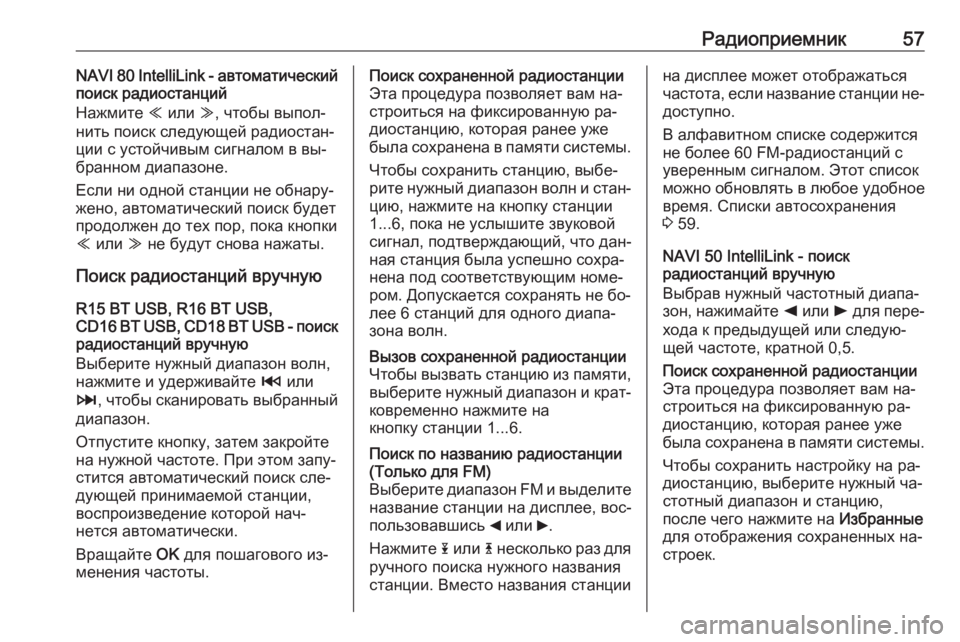
Радиоприемник57NAVI 80 IntelliLink - автоматический
поиск радиостанций
Нажмите Y или Z, чтобы выпол‐
нить поиск следующей радиостан‐
ции с устойчивым сигналом в вы‐
бранном диапазоне.
Если ни одной станции не обнару‐
жено, автоматический поиск будет
продолжен до тех пор, пока кнопки
Y или Z не будут снова нажаты.
Поиск радиостанций вручную R15 BT USB, R16 BT USB,
CD16 BT USB, CD18 BT USB - поиск
радиостанций вручную
Выберите нужный диапазон волн,
нажмите и удерживайте 2 или
3 , чтобы сканировать выбранный
диапазон.
Отпустите кнопку, затем закройте
на нужной частоте. При этом запу‐
стится автоматический поиск сле‐ дующей принимаемой станции,
воспроизведение которой нач‐
нется автоматически.
Вращайте OK для пошагового из‐
менения частоты.Поиск сохраненной радиостанции
Эта процедура позволяет вам на‐
строиться на фиксированную ра‐
диостанцию, которая ранее уже
была сохранена в памяти системы.
Чтобы сохранить станцию, выбе‐
рите нужный диапазон волн и стан‐
цию, нажмите на кнопку станции
1...6, пока не услышите звуковой
сигнал, подтверждающий, что дан‐
ная станция была успешно сохра‐
нена под соответствующим номе‐
ром. Допускается сохранять не бо‐
лее 6 станций для одного диапа‐
зона волн.Вызов сохраненной радиостанции
Чтобы вызвать станцию из памяти, выберите нужный диапазон и крат‐ковременно нажмите на
кнопку станции 1...6.Поиск по названию радиостанции
(Только для FM)
Выберите диапазон FM и выделите название станции на дисплее, вос‐
пользовавшись _ или 6.
Нажмите 1 или 4 несколько раз для
ручного поиска нужного названия
станции. Вместо названия станциина дисплее может отображаться
частота, если название станции не‐ доступно.
В алфавитном списке содержится
не более 60 FM-радиостанций с
уверенным сигналом. Этот список
можно обновлять в любое удобное
время. Списки автосохранения
3 59.
NAVI 50 IntelliLink - поиск
радиостанций вручную
Выбрав нужный частотный диапа‐
зон, нажимайте k или l для пере‐
хода к предыдущей или следую‐
щей частоте, кратной 0,5.Поиск сохраненной радиостанции
Эта процедура позволяет вам на‐
строиться на фиксированную ра‐
диостанцию, которая ранее уже
была сохранена в памяти системы.
Чтобы сохранить настройку на ра‐
диостанцию, выберите нужный ча‐
стотный диапазон и станцию,
после чего нажмите на Избранные
для отображения сохраненных на‐
строек.
Page 59 of 155
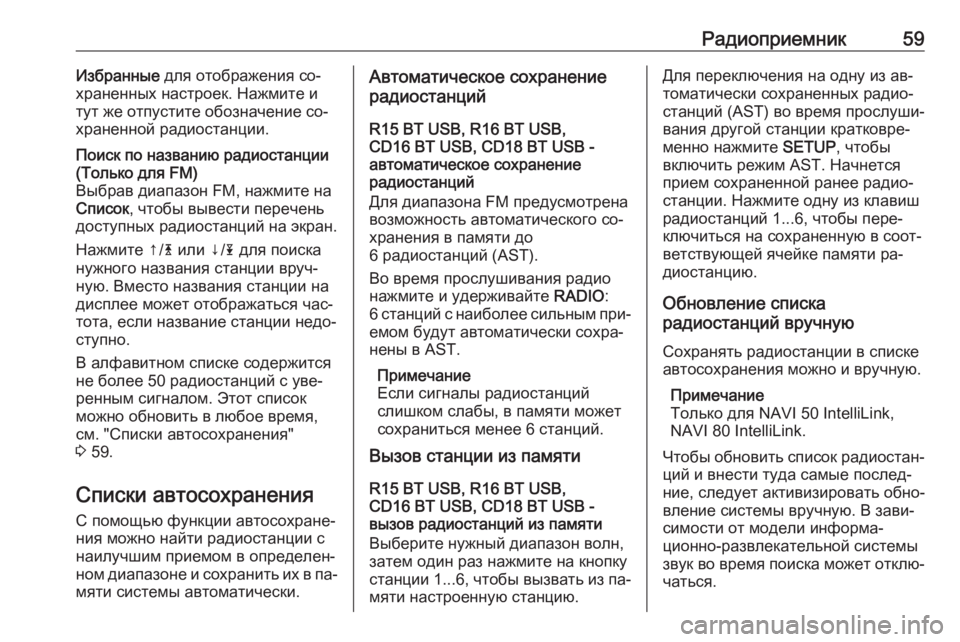
Радиоприемник59Избранные для отображения со‐
храненных настроек. Нажмите и тут же отпустите обозначение со‐
храненной радиостанции.Поиск по названию радиостанции
(Только для FM)
Выбрав диапазон FM, нажмите на
Список , чтобы вывести перечень
доступных радиостанций на экран.
Нажмите ↑/ 4 или ↓/ 1 для поиска
нужного названия станции вруч‐
ную. Вместо названия станции на
дисплее может отображаться час‐
тота, если название станции недо‐
ступно.
В алфавитном списке содержится
не более 50 радиостанций с уве‐
ренным сигналом. Этот список
можно обновить в любое время,
см. "Списки автосохранения"
3 59.
Списки автосохранения
С помощью функции автосохране‐
ния можно найти радиостанции с
наилучшим приемом в определен‐
ном диапазоне и сохранить их в па‐ мяти системы автоматически.
Автоматическое сохранение
радиостанций
R15 BT USB, R16 BT USB,
CD16 BT USB, CD18 BT USB -
автоматическое сохранение
радиостанций
Для диапазона FM предусмотрена возможность автоматического со‐
хранения в памяти до
6 радиостанций (AST).
Во время прослушивания радио
нажмите и удерживайте RADIO:
6 станций с наиболее сильным при‐ емом будут автоматически сохра‐
нены в AST.
Примечание
Если сигналы радиостанций
слишком слабы, в памяти может
сохраниться менее 6 станций.
Вызов станции из памяти
R15 BT USB, R16 BT USB,
CD16 BT USB, CD18 BT USB -
вызов радиостанций из памяти
Выберите нужный диапазон волн,
затем один раз нажмите на кнопку
станции 1...6 , чтобы вызвать из па‐
мяти настроенную станцию.Для переключения на одну из ав‐
томатически сохраненных радио‐
станций (AST) во время прослуши‐
вания другой станции кратковре‐
менно нажмите SETUP, чтобы
включить режим AST. Начнется
прием сохраненной ранее радио‐
станции. Нажмите одну из клавиш
радиостанций 1...6, чтобы пере‐
ключиться на сохраненную в соот‐
ветствующей ячейке памяти ра‐
диостанцию.
Обновление списка
радиостанций вручную
Сохранять радиостанции в списке
автосохранения можно и вручную.
Примечание
Только для NAVI 50 IntelliLink,
NAVI 80 IntelliLink.
Чтобы обновить список радиостан‐ ций и внести туда самые послед‐
ние, следует активизировать обно‐
вление системы вручную. В зави‐
симости от модели информа‐
ционно-развлекательной системы звук во время поиска может отклю‐ чаться.
Page 60 of 155
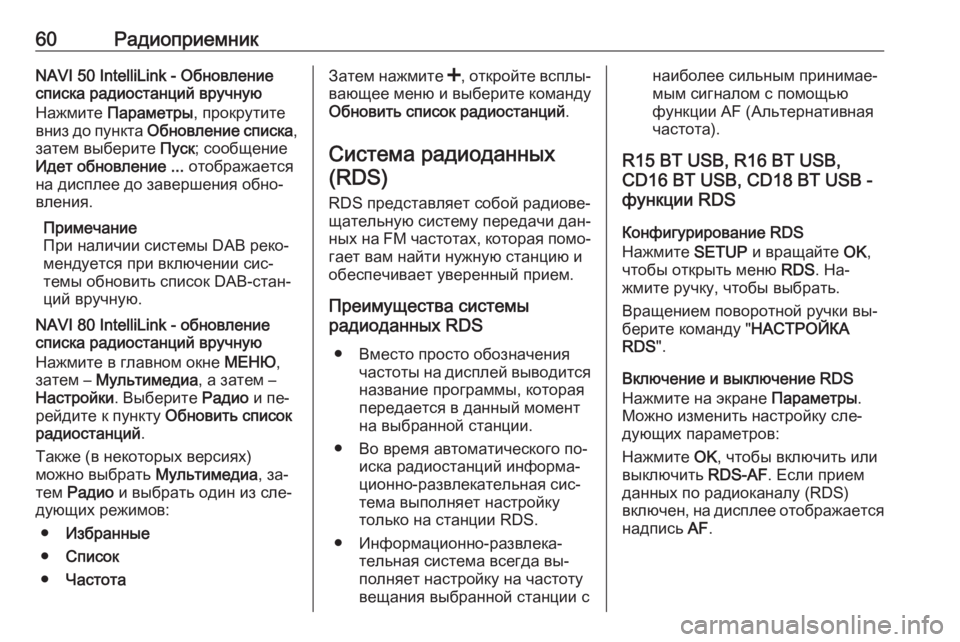
60РадиоприемникNAVI 50 IntelliLink - Oбновление
списка радиостанций вручную
Нажмите Параметры , прокрутите
вниз до пункта Обновление списка ,
затем выберите Пуск; сообщение
Идет обновление ... отображается
на дисплее до завершения обно‐
вления.
Примечание
При наличии системы DAB реко‐
мендуется при включении сис‐
темы обновить список DAB-стан‐
ций вручную.
NAVI 80 IntelliLink - обновление
списка радиостанций вручную
Нажмите в главном окне МЕНЮ,
затем – Мультимедиа , а затем –
Настройки . Выберите Радио и пе‐
рейдите к пункту Обновить список
радиостанций .
Также (в некоторых версиях)
можно выбрать Мультимедиа, за‐
тем Радио и выбрать один из сле‐
дующих режимов:
● Избранные
● Список
● ЧастотаЗатем нажмите <, откройте всплы‐
вающее меню и выберите команду
Обновить список радиостанций .
Система радиоданных
(RDS)
RDS представляет собой радиове‐
щательную систему передачи дан‐ ных на FM частотах, которая помо‐
гает вам найти нужную станцию и
обеспечивает уверенный прием.
Преимущества системы
радиоданных RDS
● Вместо просто обозначения частоты на дисплей выводится
название программы, которая
передается в данный момент
на выбранной станции.
● Во время автоматического по‐ иска радиостанций информа‐
ционно-развлекательная сис‐
тема выполняет настройку
только на станции RDS.
● Информационно-развлека‐ тельная система всегда вы‐полняет настройку на частоту
вещания выбранной станции снаиболее сильным принимае‐
мым сигналом с помощью
функции AF (Альтернативная частота).
R15 BT USB, R16 BT USB,
CD16 BT USB, CD18 BT USB -
функции RDS
Конфигурирование RDS Нажмите SETUP и вращайте OK,
чтобы открыть меню RDS. На‐
жмите ручку, чтобы выбрать.
Вращением поворотной ручки вы‐
берите команду " НАСТРОЙКА
RDS ".
Включение и выключение RDS Нажмите на экране Параметры.
Можно изменить настройку сле‐
дующих параметров:
Нажмите OK, чтобы включить или
выключить RDS-AF. Если прием
данных по радиоканалу (RDS)
включен, на дисплее отображается надпись AF.
Page 66 of 155
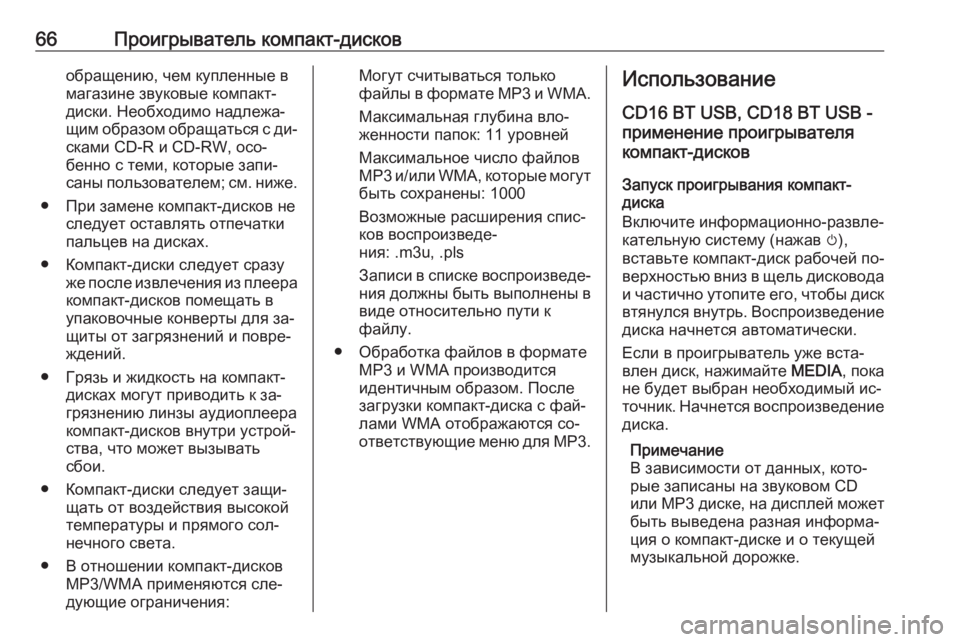
66Проигрыватель компакт-дисковобращению, чем купленные в
магазине звуковые компакт-
диски. Необходимо надлежа‐
щим образом обращаться с ди‐ сками CD-R и CD-RW, осо‐
бенно с теми, которые запи‐
саны пользователем; см. ниже.
● При замене компакт-дисков не следует оставлять отпечатки
пальцев на дисках.
● Компакт-диски следует сразу же после извлечения из плеера
компакт-дисков помещать в
упаковочные конверты для за‐
щиты от загрязнений и повре‐
ждений.
● Грязь и жидкость на компакт- дисках могут приводить к за‐
грязнению линзы аудиоплеера
компакт-дисков внутри устрой‐
ства, что может вызывать
сбои.
● Компакт-диски следует защи‐ щать от воздействия высокой
температуры и прямого сол‐
нечного света.
● В отношении компакт-дисков MP3/WMA применяются сле‐
дующие ограничения:Могут считываться только
файлы в формате MP3 и WMA.
Максимальная глубина вло‐
женности папок: 11 уровней
Максимальное число файлов
MP3 и/или WMA, которые могут
быть сохранены: 1000
Возможные расширения спис‐
ков воспроизведе‐
ния: .m3u, .pls
Записи в списке воспроизведе‐
ния должны быть выполнены в
виде относительно пути к
файлу.
● Обработка файлов в формате MP3 и WMA производится
идентичным образом. После
загрузки компакт-диска с фай‐
лами WMA отображаются со‐
ответствующие меню для MP3.Использование
CD16 BT USB, CD18 BT USB -
применение проигрывателя
компакт-дисков
Запуск проигрывания компакт-
диска
Включите информационно-развле‐
кательную систему (нажав m),
вставьте компакт-диск рабочей по‐ верхностью вниз в щель дисковода
и частично утопите его, чтобы диск
втянулся внутрь. Воспроизведение
диска начнется автоматически.
Если в проигрыватель уже вста‐
влен диск, нажимайте MEDIA, пока
не будет выбран необходимый ис‐
точник. Начнется воспроизведение диска.
Примечание
В зависимости от данных, кото‐
рые записаны на звуковом CD
или MP3 диске, на дисплей может
быть выведена разная информа‐
ция о компакт-диске и о текущей
музыкальной дорожке.
Page 71 of 155
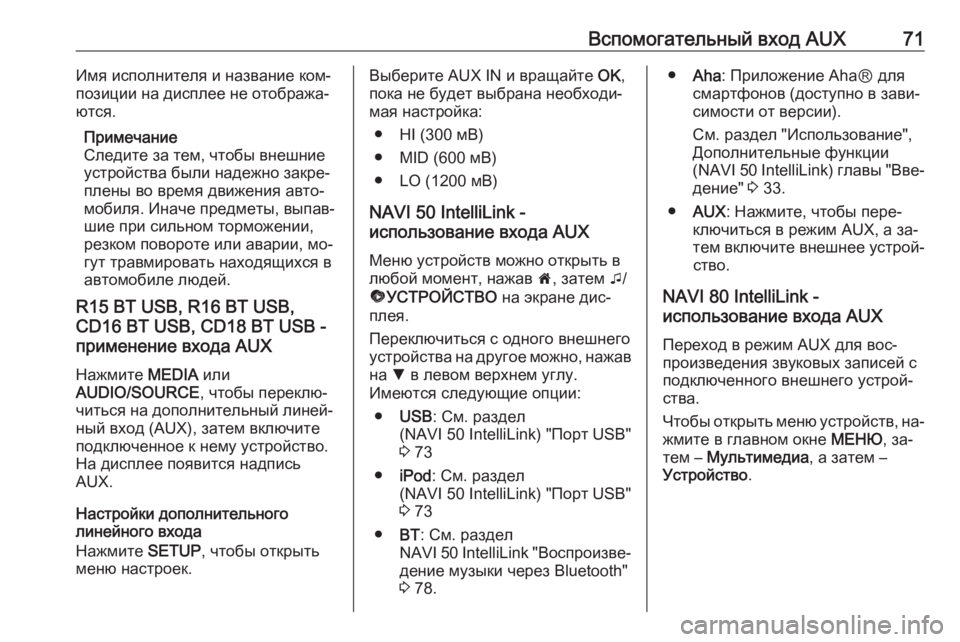
Вспомогательный вход AUX71Имя исполнителя и название ком‐
позиции на дисплее не отобража‐
ются.
Примечание
Следите за тем, чтобы внешние
устройства были надежно закре‐
плены во время движения авто‐ мобиля. Иначе предметы, выпав‐
шие при сильном торможении,
резком повороте или аварии, мо‐
гут травмировать находящихся в
автомобиле людей.
R15 BT USB, R16 BT USB,
CD16 BT USB, CD18 BT USB -
применение входа AUX
Нажмите MEDIA или
AUDIO/SOURCE , чтобы переклю‐
читься на дополнительный линей‐ ный вход (AUX), затем включите
подключенное к нему устройство.
На дисплее появится надпись
AUX.
Настройки дополнительного
линейного входа
Нажмите SETUP, чтобы открыть
меню настроек.Выберите AUX IN и вращайте OK,
пока не будет выбрана необходи‐
мая настройка:
● HI (300 мВ)
● MID (600 мВ)
● LO (1200 мВ)
NAVI 50 IntelliLink -
использование входа AUX
Меню устройств можно открыть в
любой момент, нажав 7, затем t/
ü УСТРОЙСТВО на экране дис‐
плея.
Переключиться с одного внешнего
устройства на другое можно, нажав на S в левом верхнем углу.
Имеются следующие опции:
● USB : См. раздел
(NAVI 50 IntelliLink) "Порт USB"
3 73
● iPod : См. раздел
(NAVI 50 IntelliLink) "Порт USB" 3 73
● BT: См. раздел
NAVI 50 IntelliLink "Воспроизве‐
дение музыки через Bluetooth"
3 78.● Aha : Приложение AhaⓇ для
смартфонов (доступно в зави‐
симости от версии).
См. раздел "Использование",
Дополнительные функции
(NAVI 50 IntelliLink) главы "Вве‐ дение" 3 33.
● AUX : Нажмите, чтобы пере‐
ключиться в режим AUX, а за‐
тем включите внешнее устрой‐ ство.
NAVI 80 IntelliLink -
использование входа AUX
Переход в режим AUX для вос‐
произведения звуковых записей с
подключенного внешнего устрой‐
ства.
Чтобы открыть меню устройств, на‐ жмите в главном окне МЕНЮ, за‐
тем – Мультимедиа , а затем –
Устройство .
Page 72 of 155
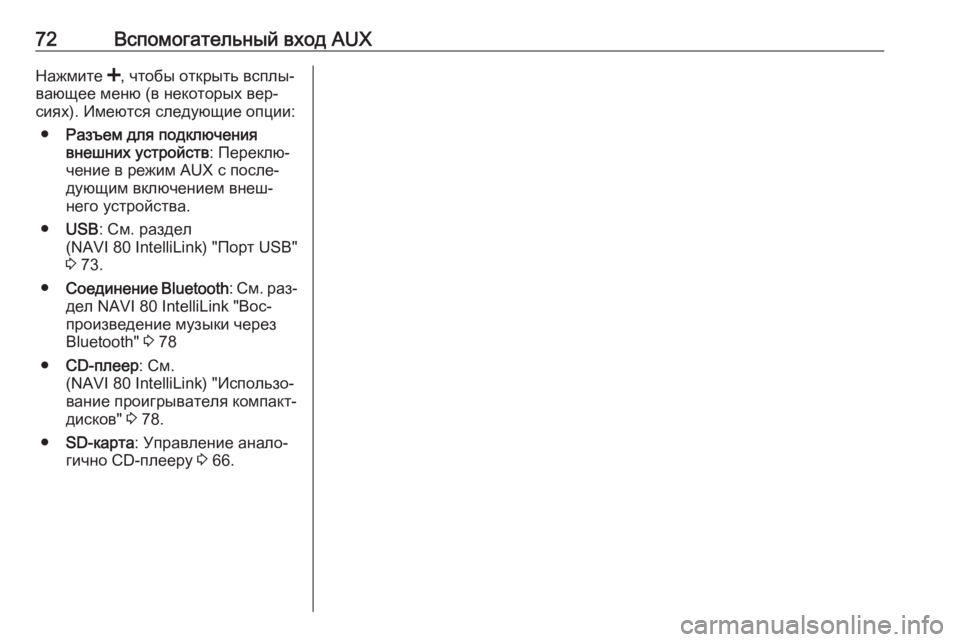
72Вспомогательный вход AUXНажмите <, чтобы открыть всплы‐
вающее меню (в некоторых вер‐ сиях). Имеются следующие опции:
● Разъем для подключения
внешних устройств : Переклю‐
чение в режим AUX с после‐
дующим включением внеш‐
него устройства.
● USB : См. раздел
(NAVI 80 IntelliLink) "Порт USB"
3 73.
● Cоединение Bluetooth: См. раз‐
дел NAVI 80 IntelliLink "Вос‐ произведение музыки через
Bluetooth" 3 78
● CD-плеер : См.
(NAVI 80 IntelliLink) "Использо‐
вание проигрывателя компакт-
дисков" 3 78.
● SD-карта : Управление анало‐
гично CD-плееру 3 66.